iPhone / iPad / iPod'u DFU modundan, kurtarma modundan, Apple logosundan, kulaklık modundan vb. veri kaybı olmadan normal duruma getirin.
Basit Yolları Kullanarak iPhone'u Yeniden Başlatma Konusunda Lider Kılavuz
 Tarafından güncellendi Lisa Ou / 02 Ağu 2023 17:30
Tarafından güncellendi Lisa Ou / 02 Ağu 2023 17:30İyi günler! Umarım birisi endişemi duyabilir. iPhone'umu birkaç yıl önce satın aldım ve nadiren yeniden başlatıyor veya kapatıyorum. Şimdilerde yavaşladı, bu yüzden kullanmakta zorlanıyorum. Bu nedenle arkadaşım cihazı yeniden başlatmamı ve işletim sistemini yenilememi tavsiye etti. Doğru yapmak istiyorum, bu yüzden biri bana iPhone'umu nasıl düzgün bir şekilde yeniden başlatacağımı söyleyebilir mi? Yardımın takdire değer.
Yukarıdaki durum gibi iPhone'unuzu asla yeniden başlatmıyor musunuz? Diğer kişiler bunu bilmiyor olabilir, ancak yeniden başlatma gerçekleştirdiğinizde cihazınızın performansı artabilir. iPhone'unuz o anda çalışmakta olan arka plan uygulamalarını, görevleri ve etkinlikleri otomatik olarak siler ve bu da aygıttaki bellek sorunları, ısınma sorunları, gecikme ve daha fazlası gibi bazı sorunları giderir. Bu nedenle, cihazın yeniden başlatılması, işletim sisteminin çeşitli etkinlikleri çalıştırmasını engellediğinden, iPhone performansınızı doğal olarak artırır.
Bu nedenle, iPhone'unuzu ara sıra yeniden başlatmak, işlevlerini sürdürmesine büyük ölçüde yardımcı olur. Ancak bunu yapmanın doğru yolları nelerdir? Pekala, daha fazla düşünmeyin, çünkü bu yazı size hemen bu sorunun cevabını verecektir. iPhone'unuzu yeniden başlatmanın doğru ve en uygun yöntemleri konusunda aydınlanmak için lütfen okumaya devam edin. Ayrıca, cihazı yeniden başlatma işleminde size yol göstermesi için lütfen her bölümdeki aşağıdaki talimatları sabırsızlıkla bekleyin.
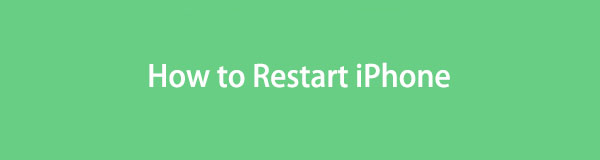

Rehber Listesi
Bölüm 1. iPhone'u Düğmelerle Yeniden Başlatma
Bir iPhone'u yeniden başlatmanın en basit ve birincil yolu, düğmeleridir. Cihazın Güç düğmesini kullanarak, birkaç istemden sonra hızla yeniden başlatılabilir. İşleme zahmetsizdir ve bitirmesi yalnızca birkaç saniye sürer.
iPhone'u düğmelerle manuel olarak nasıl yeniden başlatacağınızı anlamak için aşağıdaki sorunsuz yönergelere dikkat edin:
1. AdımAna Sayfa düğmesi olmayan bir iPhone için: Parmağınızı iPhone'un Yan or hacim düğmesine basın, ardından ekranda kapatma kaydırıcısı görüntülendiğinde bırakın.
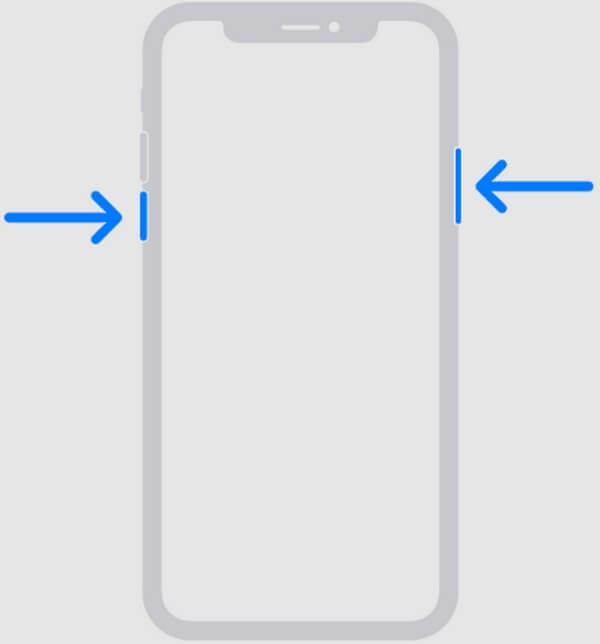
Ana Sayfa düğmesi olan bir iPhone için: Parmağınızı iPhone'un Iyi or Yan düğmesine basın, ardından kapatma kaydırıcısı cihaz ekranındayken tutmayı bırakın.
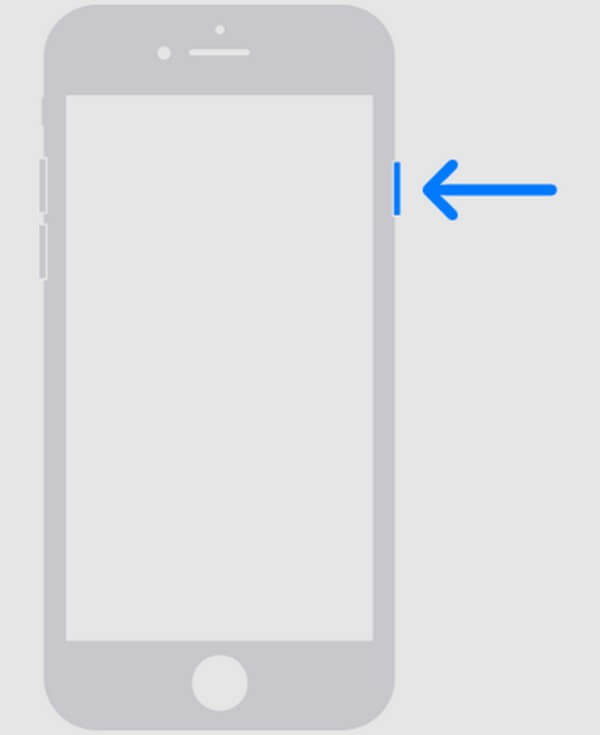
2. AdımKapanma kaydırıcısını sağa sürükleyin, ardından cihazın tamamen kapanması için yarım dakika bekleyin. Daha sonra, tuşuna basıp basılı tutarak yeniden başlatın. Power iPhone ekranınız Apple logosunu gösterene kadar tuşuna basın.
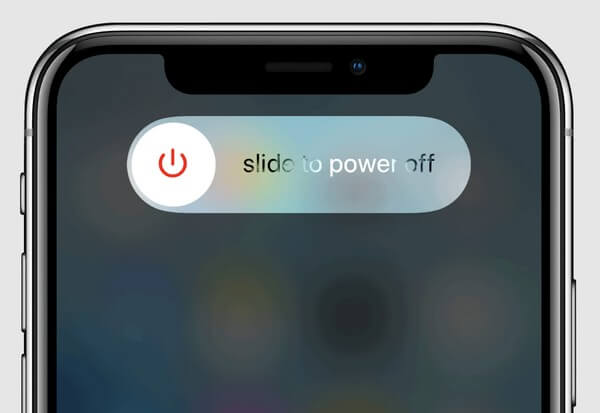
Öte yandan, iPhone'unuzu doğrudan tuşlarını kullanarak da yeniden başlatabilirsiniz. iPhone'unuzda Ana Sayfa düğmesi yoksa, tuşuna basın ve hemen düğmeyi bırakın. Up sonra Aşağı Hacim anahtarlar daha sonra. Ardından, uzun basın Power Ekranda Apple logosu görünene kadar tuşuna basın. iPhone'unuzda Ana Sayfa düğmesi varsa, her iki düğmeyi de basılı tutun. Ana Sayfa ve Power Ekranınız Apple logosunu gösterene kadar tuşlara aynı anda basın.
Bölüm 2. iPhone'u Siri ile Yeniden Başlatma
Siri'ye komut vermek, iPhone'unuzu yeniden başlatmanın da etkili bir yoludur. Apple cihazlarında yeniyseniz, Siri'nin cihazla ilgili bilgileri sağlamak ve komutları kabul etmek için ses tanımayı kullanan bir sanal asistan olduğunu bilin. Böylece, Siri'den iPhone'unuzu yeniden başlatmasını isteyebilirsiniz ve o, işi sizin için otomatik olarak yapar.
Bir iPhone'u Siri ile nasıl yeniden başlatacağınızı belirlemek için aşağıdaki zahmetsiz adımlara rehberlik edin:
1. Adım“ diyerek sanal asistanı etkinleştirin.Selam Siri” iPhone mikrofonunuzun yanında. Ekranınızın altında bir küre göründüğünde tekrar konuşun ve “İPhone'u yeniden başlatın.başlıklı bir kılavuz yayınladı
2. AdımSiri daha sonra yanıt verecek ve cihazı yeniden başlatma kararınızı onaylayacaktır. İPhone'unuzu başarıyla yeniden başlatmak için görünecek onay seçeneğini tıklayın.
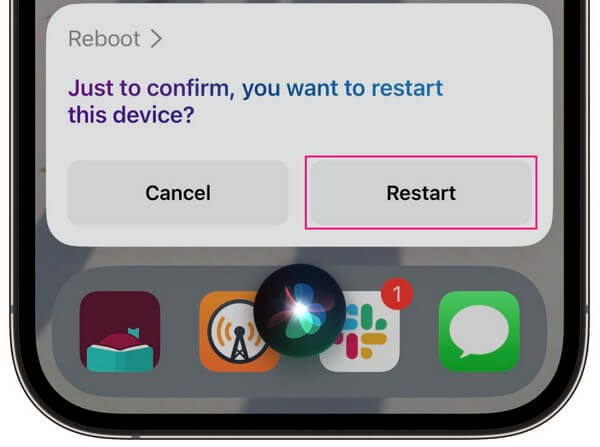
FoneLab, iPhone / iPad / iPod'u DFU modundan, kurtarma modundan, Apple logosundan, kulaklık modundan vb. Verileri veri kaybı olmadan normal duruma getirmenizi sağlar.
- Devre dışı bırakılmış iOS sistem sorunlarını düzeltin.
- Veri kaybı olmadan devre dışı iOS cihazlarından veri ayıklayın.
- Güvenli ve kullanımı kolaydır.
Bölüm 3. iPhone'u Ayarlardan Yeniden Başlatma
Bir iPhone'u yeniden başlatmanın başka bir yöntemi de Ayarlar'a gitmektir. Uygulamanın seçeneklerini keşfederseniz, cihazı kapatma seçeneği olan Kapatma sekmesini göreceksiniz, böylece daha sonra yeniden başlatabilirsiniz. Diğer teknikler gibi, Ayarlar'daki seçim iPhone'unuzu otomatik olarak yeniden başlatmaz. Daha önce belirtildiği gibi, yalnızca cihazı kapatır ve yeniden başlatmak için manuel olarak açmanız gerekir.
iPhone'u Ayarlar'da manuel olarak nasıl yeniden başlatacağınızı öğrenmek için aşağıdaki basit talimatlara göre hareket edin:
1. AdımAna ekranınızı keşfedin ve Ayarlar uygulamayı çalıştırmak için simge. Ardından, görüntülemek ve açmak için biraz kaydırın. genel bölüm. Ardından, alt ekrana kadar tekrar kaydırın.
2. AdımHit kapatmak seçeneği bir kez görüntülediğinizde ve cihaz kapanırken bir dakikadan az beklemede kalın. Kapattıktan sonra, yeniden başlatmak için parmağınızı iPhone Güç tuşuna doğru itin.
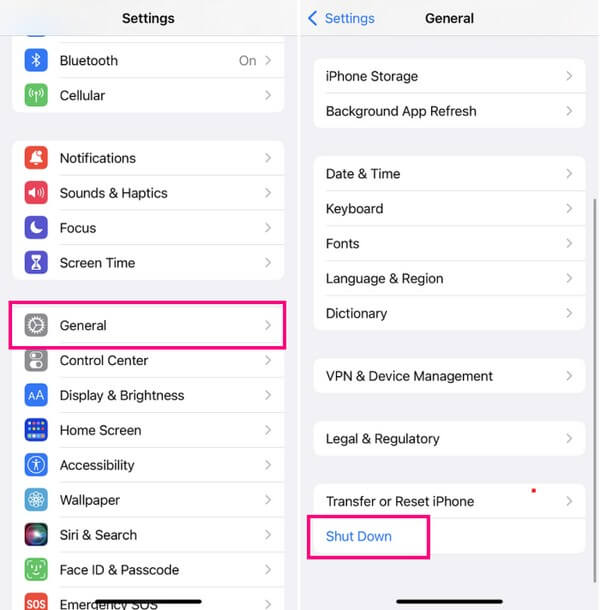
Bölüm 4. Yapamıyorsanız FoneLab iOS Sistem Kurtarma'yı Kullanın
Yukarıdaki teknikler iPhone'unuzu yeniden başlatamadıysa, cihazda daha önemli bir sorun oluşuyor olabilir. Ve basit işlemler, iPhone'unuzun zorluğunu çözmeye yetmeyecektir. Bu nedenle, profesyonel bir yöntem kullanmanın zamanı geldi. FoneLab iOS Sistem Kurtarma programı. Bu araç, farklı iPhone ve iPad sürümleri de dahil olmak üzere bir iOS aygıtındaki çeşitli sistem sorunlarını çözebilir. Onarabileceği sorunlar arasında bir şarjlı iPhone, döngü halinde yeniden başlatma, boşalmış bir pil ve daha fazlası. Bu nedenle, iPhone'unuzla ilgili düzgün bir şekilde yeniden başlatılamayan sorunu çözmek için FoneLab iOS Sistem Kurtarma'ya güvenebilirsiniz.
FoneLab, iPhone / iPad / iPod'u DFU modundan, kurtarma modundan, Apple logosundan, kulaklık modundan vb. Verileri veri kaybı olmadan normal duruma getirmenizi sağlar.
- Devre dışı bırakılmış iOS sistem sorunlarını düzeltin.
- Veri kaybı olmadan devre dışı iOS cihazlarından veri ayıklayın.
- Güvenli ve kullanımı kolaydır.
Aşağıdaki uygun talimatları, aşağıdaki aygıt sorunlarını düzelttikten sonra iPhone'unuzu nasıl yeniden başlatacağınıza ilişkin bir örnek olarak görüntüleyin. FoneLab iOS Sistem Kurtarma:
1. AdımProgram dosyasını FoneLab iOS Sistem Kurtarma web sitesinden kaydetmek için Ücretsiz İndirme sekmesine basın. Bilgisayarınızın işletim sistemine bağlı olarak Apple veya Windows logolu butonu tercih edebilirsiniz. Dosyayı aldıktan sonra açın ve hızlı kurulumu işlemeye başlamak için program izinlerini kullanın. Fazla zamanınızı almayacaktır, bu nedenle program bilgisayarınızda başlatılmaya hazır olana kadar beklemede kalın.
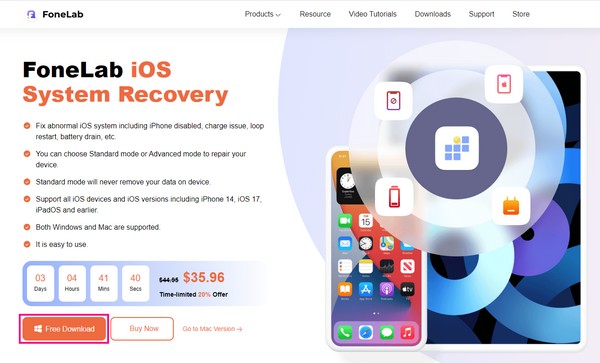
2. AdımFoneLab iOS Sistem Kurtarma programı, birincil arayüzde göreceğiniz çeşitli özellikler sunar. Solda iPhone Veri Kurtarma'yı ve sağda iOS Sistem Kurtarma, iOS Veri Yedekleme ve Geri Yükleme ile iOS için WhatsApp Transfer'i içerir. Sağ üst kutuyu seçin, iOS Sistem Kurtarma, devam etmek için, ardından aşağıdaki arayüz görüntülendiğinde Başlat düğmesine basın.
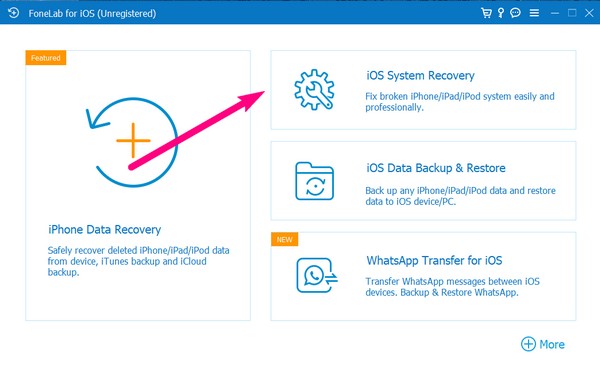
3. AdımBir sonraki ekranda onarım türleri takip edilecek ve tercih ettiğiniz modu gerçekleştirmek için açıklamalarını dikkatlice okumalısınız. Normal bir onarım sürecine daha fazla eğilimliyseniz, standart Mod, cihaz verilerinizi saklayacağınız ve güvence altına alacağınız yer. Öte yandan, seç Gelişmiş mod iPhone'unuzu tamir ederken tüm verilerinizi silerek temizlemek istiyorsanız. Ardından, cihazınızı bir kablo kullanarak bağlayın ve Onaylamak.
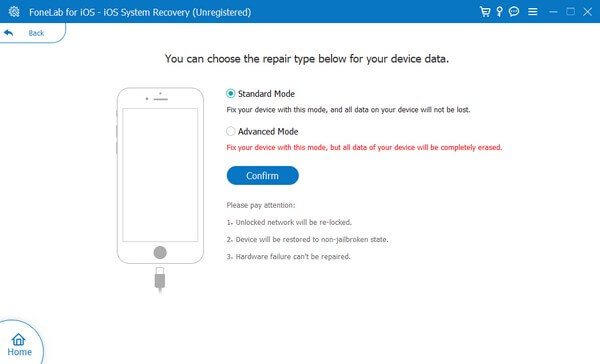
4. AdımProgram, iPhone'unuzda Kurtarma Moduna girmek için yönergeler sağlayacaktır. iOS sorunlarını çözmek için aygıt yazılımı paketini almak üzere aygıt sürümünüz için belirlenen yönergeleri izleyin. Onarıldığında, nihayet iPhone'unuzu başarıyla yeniden başlatabilirsiniz.
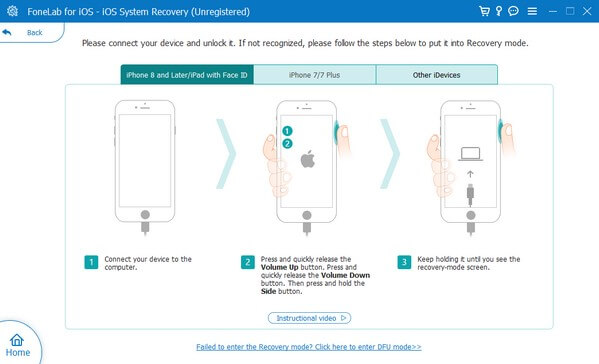
Bölüm 5. iPhone'u Yeniden Başlatma Hakkında SSS
1. Donmuş iPhone'u yeniden başlatmaya zorlamak nasıl?
Aygıt tuşlarını kullanarak bir iPhone'u yeniden başlatmaya zorlayabilirsiniz. Ana Sayfa düğmesi yoksa, Yukarı ve Aşağı Ses tuşlarına art arda basın, ardından ekranda Apple logosu görünene kadar Yan tuşa basılı tutun. Bu arada, iPhone'unuzda Ana Ekran düğmesi varsa Ana Ekran ve Güç tuşlarını aynı anda basılı tutun. Ardından, ekranda Apple logosu belirdiğinde bırakın.
2. iPhone'umu yeniden başlatmak verileri temizler mi?
Hayır, değil. iPhone'u yeniden başlatmak cihazınızdaki hiçbir veriyi silmez, bu yüzden endişelenmeyin; bu basit işlem dosyalarınızın hiçbirini riske atmaz.
Orada bir iPhone'u yeniden başlatmak için en basit tekniklere sahipsiniz. Ancak, cihazınızın yeniden başlamamasına neden olan daha büyük sorunlarla karşılaştığınızda, FoneLab iOS Sistem Kurtarma programı.
FoneLab, iPhone / iPad / iPod'u DFU modundan, kurtarma modundan, Apple logosundan, kulaklık modundan vb. Verileri veri kaybı olmadan normal duruma getirmenizi sağlar.
- Devre dışı bırakılmış iOS sistem sorunlarını düzeltin.
- Veri kaybı olmadan devre dışı iOS cihazlarından veri ayıklayın.
- Güvenli ve kullanımı kolaydır.
